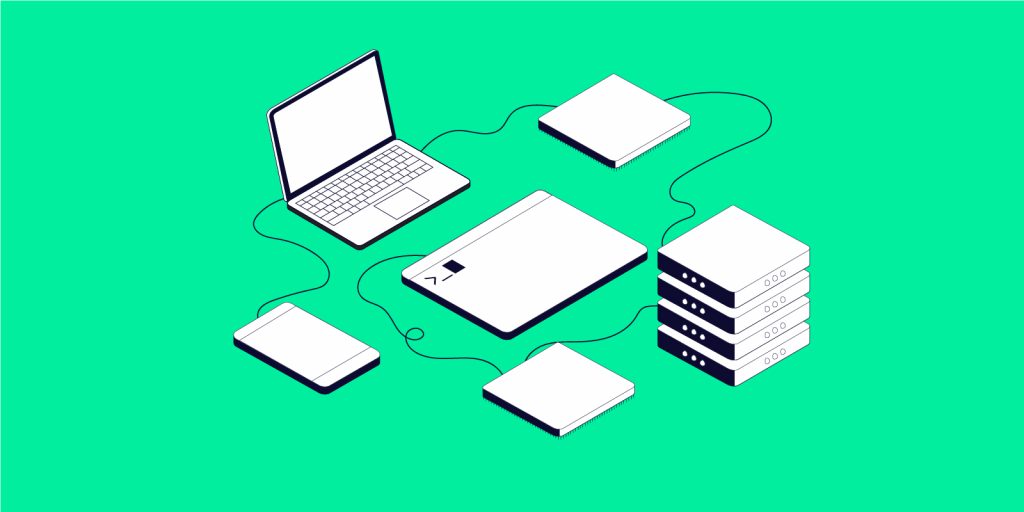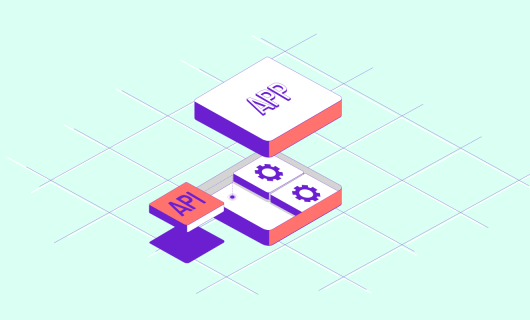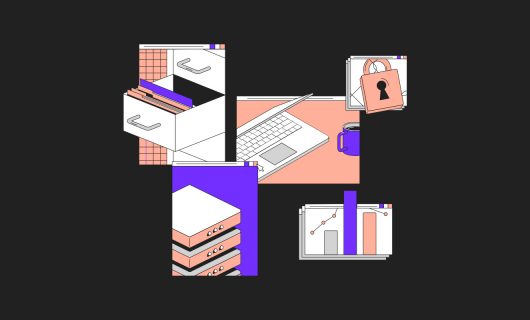自 2020 年以來,由於全球公衛危機,使得培訓和遠端工作有了前所未見的發展。視訊軟體巨頭 Zoom,Microsoft Teams 和 Google Meet 也在這場危機中奮力前行。與此同時,來自加拿大的 BigBlueButton 提供人們另一個開源解決方案。那麼,Big BlueButton 要如何使用呢?跟我們一起閱讀下方指南吧!
BigBlueButton 介紹
BigBlueButton(簡稱 BBB)為一款專為遠端教育(數位學習)所設計的免費開源軟體。BBB 讓人們可以透過音訊會議或視訊會議的方式實現遠距教學和遠端工作。它的名稱代表其創建的需求:BigBlueButton 的創始人想要提供用戶一個極其簡單的解決方案,讓他們只需點擊那顆 “藍色大按鈕” (big blue button) 就可以發起視訊會議。
並在 GNU LGPL(GNU Lesser General Public License,GNU 較寬鬆公共授權條款)下執行。該授權條款比相關的 GNU GPL(GNU General Public License,GNU 通用公眾授權條款)限制更少,例如,允許想要製作專有軟體的開發人員使用來自開源軟體世界的某些工具,而不受由此產生的軟體也必須是免費的限制。
今日,由於全球公衛危機,遠距培訓和遠端工作正在經歷驚人的發展。BBB 現在是法國政府向所有教育機構和公共管理部門所推薦用於組織視訊會議的解決方案。目前已有許多大學和學校開始使用此軟體。
BigBlueButton 提供簡單直觀的介面以及許多功能:
- 視訊會議/音訊會議
- 螢幕共享
- 公共和私人即時訊息(或聊天)
- 簡報功能
- 文件共享與註解的可能性
- 統計調查
- 記錄和共享筆記
- 數位白板
BigBlueButton 可以從任何瀏覽器和操作系統(Windows、Mac 或 Linux),Android 移動設備(6.0 版以上)和 iOS(12.2 版以上)進行訪問。
BigBlueButton 2.4 版有哪些新功能?
BigBlueButton 2.4 版於 2022 年 1 月發布,並帶來了許多令人興奮的新功能:
- 對話分析介面:允許教師或培訓師在各種網路研討會進行期間追蹤參與者數據,
- 允許使用者能夠簡單容易地重新命名會議室,
- 允許進行匿名調查,
- 提供更好的視訊整合,
- 虛擬背景管理的改進,更好地保護使用者的隱私!
如何使用 BigBlueButton?
線上使用 BigBlueButton
Greenlight 介面允許使用 BigBlueButton 視訊會議的伺服器。它旨在簡化功能以促進易用性。組織者可以創建會議室、組織會議,發送邀請和管理錄音。
下載 BigBlueButton
只要幾分鐘,就可以在 VM 或專用伺服器上完成 BigBlueButton 應用程式的安裝。BigBlueButton 有許多優點:
- 簡單
- 可靠
- 安全
- 應用程式代管在法國
此外,您還可以在不同的平台上下載 BigBlueButton。
- 從官方網站下載 BigBlueButton:https://bigbluebutton.org
- 從 GitHub 下載 BigBlueButton:https://github.com/bigbluebutton/bigbluebutton
但安裝 BigBlueButton 最簡單的方式就是使用他們的安裝腳本。
在伺服器上安裝 BigBlueButton
BigBlueButton 可以安裝在企業服務器 (Linux) 上以進行內部部署。BBB 可安裝在 Ubuntu LTS 伺服器上,也就是說必須部署在上游。這關係到啟動和維護的成本。然而,這避免了使用費,這與一些知名的非免費的選擇相比可能是有利的。
今日,BigBlueButton 僅能安裝在 Ubuntu 伺服器上,最新版本為 18.04(適用於 BigBlueButton 2.4 版)。
BigBlueButton 文檔建議使用 8 個 CPU 和 16 GB 的 RAM,以及 500 GB 的磁碟空間。
但是在 Gandi,您可以靈活地將 BBB 安裝在功能稍弱的雲伺服器上,並且僅在使用 BigBlueButton 時才增加您的 RAM/CPU。
伺服器部署完成後,您需要將其與域名連結並定義可訪問 BigBlueButton 的地址。
然後,您只需要透過 SSH 連結,切換到根帳戶並啟動 BigBlueButton 自動下載和安裝腳本。
BigBluebutton 2.4 版的指令如下(根據您的具體情況進行調整):
wget -qO- https://ubuntu.bigbluebutton.org/bbb-install.sh | bash -s -- -v bionic-240 -s bbb.example.com -e notice@example.com -a -w
您的 BigBlueButton 將可以在您選擇的地址上被訪問。
最後,即使不是必需的,我們也強烈建議您花時間生成一個 Let’s encrypt SSL 憑證以保護您伺服器的訪問。
您可以在 BigBlueButton 的官方文檔中找到所有 BigBlueButton 安裝步驟。
如何使用 BigBlueButton 製作視訊影片?
4 個步驟快速在 BigBlueButton 開始視訊會議:
- 連接到應用程式後,會自動創建一個會議室
- 點擊 “複製” 以取得會議室的連結
- 在電子郵件邀請信中分享此連結給與會者
- 在設定的時段上點擊 “開始” 即可啟動視訊會議
就是這麼簡單!
如果您想要錄製會議,您可以在一般設定選單中進行設定。勾選 “會議室/錄製會議” 的選項中頁面下方的 “錄製會議” 的方框。錄製按鈕將可以在每個 BigBlueButton 會議開始時啟用。
結論
面對 Zoom 這種專用於視訊會議的雲端服務,BigBlueButton 因其開源許可證而脫穎而出,因為它就是免費使用的代名詞。事實上,這個特性讓 BigBlueButton 應用程式能夠安裝在內部伺服器上,而這在 Zoom 上是無法做到的。另一個區別是,BigBlueButton 是專為遠距教學而創建的,而 Zoom 旨在更通用的使用。
Tagged in 雲端